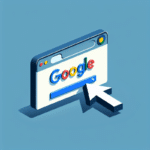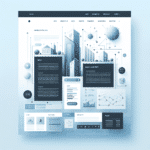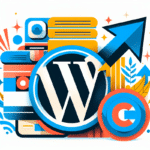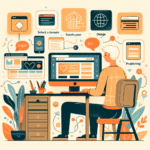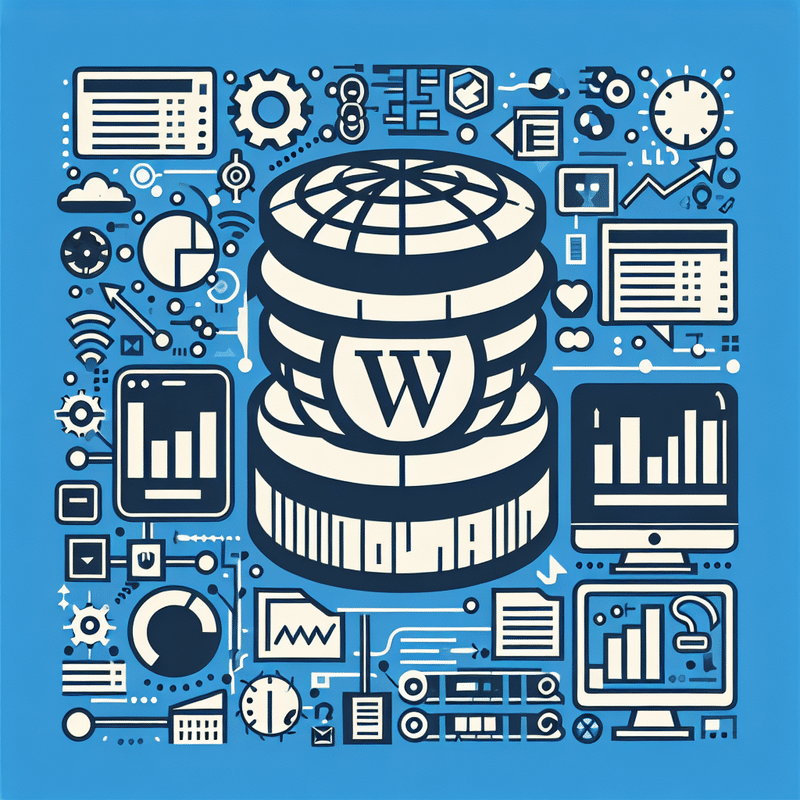
Co to jest kopia zapasowa w WordPress i dlaczego jest niezbędna?
W kwestii zarządzania i zabezpieczenia strony, kopia zapasowa strony WordPress jest jednym z najważniejszych elementów, o których nie można zapominać. Kopia zapasowa, inaczej znana jako backup, jest procesem tworzenia zarchiwizowanej wersji strony, która zawiera wszystkie istotne pliki, bazy danych i ustawienia. Przykładowo, używana może być wtyczka UpDraftPlus, która umożliwia automatyczny backup strony i zapisanie jej na Google Dysku.
Dlaczego jest niezbędna? Przede wszystkim, kopia zapasowa strony WordPress zapewnia bezpieczeństwo i ochronę przed utratą danych. W razie ataku hackerskiego, awarii serwera czy przypadkowego usunięcia ważnych plików, możliwość przywrócenia poprzedniej wersji strony jest nieoceniona. Dane za 2022 rok wskazują, że aż 30% użytkowników internetu padło ofiarą cyberataków, co pokazuje jak ważne jest regularne archiwizowanie treści.
Jak często tworzyć kopię zapasową? Najlepszą praktyką jest regularne tworzenie kopii zapasowych. Dla stron o niskiej aktywności, backup co miesiąc może być wystarczający, jednak strony e-commerce czy blogi z częstymi aktualizacjami powinny być zabezpieczane nawet codziennie. Automatyzacja tego procesu za pomocą wtyczek takich jak UpDraftPlus pozwala zaoszczędzić czas i unikać frustracji związanej z ręcznym tworzeniem kopii zapasowych. Wtyczka ta pozwala na ustawienie harmonogramu kopii, co gwarantuje systematyczne zabezpieczanie strony bez dodatkowego wysiłku.
Metody tworzenia kopii zapasowych:
- Automatyczny backup — wykorzystanie wtyczki UpDraftPlus do automatycznego tworzenia i zapisywania kopii zapasowej strony.
- Manualny backup — ręczne tworzenie archiwum strony poprzez eksport bazy danych z phpMyAdmin oraz kopiowanie plików przez FTP. Jest to bardziej czasochłonne, ale daje większą kontrolę nad procesem.
- Backup serwerowy — dostarczany przez firmę hostingową, który często oferuje automatyczne backupy na poziomie serwera. Warto sprawdzić, czy firma hostingowa świadczy takie usługi i jakie są ich koszty.
Rekomenduje się również przechowywanie kopii zapasowych z dala od głównego serwera, na przykład na zewnętrznym dysku czy w chmurze, co zwiększa poziom zabezpieczenia danych. Pamiętając o regularnym tworzeniu kopii zapasowych, właściciele stron mogą mieć pewność, że niezależnie od okoliczności, ich treści i funkcjonalność strony zostaną zachowane. Regularne backupy to podstawa bezpieczeństwa każdej strony WordPress, zwłaszcza w dynamicznie rozwijającym się świecie marketingu internetowego.
Jak zrobić backup WordPress: krok po kroku
Tworzenie kopii zapasowej strony WordPress to kluczowy element zarządzania treścią. Dzięki backupowi możemy uniknąć utraty danych w przypadku awarii serwera, błędów administracyjnych czy ataków hakerskich. Oto, jak zrobić backup WordPress krok po kroku, korzystając z różnych metod.
1. Automatyczny backup za pomocą wtyczki UpDraftPlus
- Wejdź do kokpitu WordPress i przejdź do sekcji „Wtyczki”.
- Wyszukaj wtyczkę UpDraftPlus, zainstaluj ją i aktywuj.
- Po instalacji przejdź do zakładki Ustawienia → UpDraftPlus Backupy.
- W ustawieniach wtyczki skonfiguruj harmonogram automatycznych kopii zapasowych. Rekomendowane ustawienie to cotygodniowe backupy bazy danych i miesięczne backupy plików.
- Wybierz lokalizację przechowywania kopii zapasowych, np. Google Drive, Dropbox lub serwer FTP.
2. Manualny backup bazy danych
- Zaloguj się do phpMyAdmin na swoim serwerze hostingowym.
- Wybierz bazę danych swojej strony WordPress.
- Kliknij przycisk Eksport i wybierz opcję szybkiego eksportu w formacie SQL. Następnie pobierz plik na swój komputer.
3. Manualny backup plików strony
- Zaloguj się na serwer przy użyciu protokołu FTP (np. FileZilla) lub menedżera plików dostępnego w panelu administracyjnym hostingu.
- Skopiuj całą zawartość katalogu wp-content, który zawiera pliki motywów, wtyczek oraz media.
4. Serwerowy backup
- Skontaktuj się ze swoim dostawcą hostingu, aby dowiedzieć się, czy oferuje usługi tworzenia backupu.
- Większość firm hostingowych zapewnia automatyczne kopie zapasowe, które można przywrócić z panelu administracyjnego.
5. Harmonogram kopii zapasowych
- Kopie zapasowe bazy danych zaleca się wykonywać co tydzień. Jest to szczególnie ważne dla stron o dużej dynamice treści, takich jak blogi czy sklepy internetowe.
- Kopie zapasowe plików strony można wykonywać co miesiąc, jeśli zmiany na stronie są mniej częste.
Tworzenie kopii zapasowych strony WordPress to nie tylko sposób na zabezpieczenie danych, ale także na zagwarantowanie ciągłości działania strony. Niezależnie od wybranej metody, regularny backup to najlepsza ochrona przed utratą danych oraz kluczowy element skutecznego marketingu internetowego.
Jak często tworzyć kopie zapasowe WordPress, aby uniknąć utraty danych?
Tworzenie kopii zapasowej strony WordPress jest kluczowe dla zabezpieczenia się przed utratą danych. Aby skutecznie chronić swoje witryny, warto zwrócić uwagę na kilka istotnych kwestii dotyczących częstotliwości wykonywania backupu.
Kopia zapasowa strony WordPress powinna być tworzona regularnie, aby zminimalizować ryzyko utraty ważnych danych. Konkretną częstotliwość wykonywania kopii zapasowych można dostosować do indywidualnych potrzeb, jednakże poniższe wytyczne mogą być pomocne:
- Codzienny backup: Zalecany dla witryn e-commerce, które mają duże zmiany w bazie danych, takie jak zamówienia, rejestracje nowych użytkowników czy aktualizacje produktów.
- Backup co tydzień: Wskazany dla blogów, stron firmowych i innych witryn, na których publikowane są regularne treści, ale nie tak często jak w przypadku e-commerce.
- Backup co miesiąc: Dobry dla statycznych stron, które rzadko się zmieniają, takich jak osobiste portfolio czy małe strony informacyjne.
Wykorzystanie wtyczek, takich jak UpDraftPlus, umożliwia automatyzację procesu tworzenia kopii zapasowych. Wtyczka ta pozwala na skonfigurowanie harmonogramu kopii zapasowych, co jest szczególnie wygodne dla administratorów, którzy chcą oszczędzić czas. UpDraftPlus umożliwia również wybór miejsca przechowywania kopii, np. na dysku Google czy serwerze zewnętrznym, co dodatkowo zwiększa bezpieczeństwo danych.
Dla tych, którzy preferują ręczne metody tworzenia kopii zapasowych, zalecane jest korzystanie z phpMyAdmin do eksportu bazy danych oraz regularne pobieranie plików z serwera FTP. Tego typu manualny backup wymaga jednak większej uwagi i dyscypliny.
Zabezpieczenie kopii zapasowej hasłem oraz przechowywanie kopii na oddzielnych nośnikach to kolejne istotne aspekty, które warto wziąć pod uwagę. Ochrona danych przed nieautoryzowanym dostępem i zapewnienie ich poufności są kluczowe, zwłaszcza jeśli Twoja witryna zawiera wrażliwe informacje.
Ostatecznie, regularne tworzenie kopii zapasowych i ich właściwe zarządzanie jest nieodzownym elementem każdej strategii bezpieczeństwa w marketingu internetowym. Bycie przygotowanym na ewentualne awarie serwera, ataki hakerskie czy inne niespodziewane zdarzenia może zaoszczędzić czas, pieniądze i stres związany z odzyskiwaniem utraconych danych.
Automatyczny backup strony WordPress: najlepsze narzędzia i wtyczki
Aby zapewnić sobie bezpieczeństwo i ochronę przed utratą danych, regularna kopia zapasowa strony WordPress jest niezbędna. Przy tworzeniu kopii zapasowej strony WordPress w ramach działań marketingu internetowego, można skorzystać z kilku sprawdzonych narzędzi i wtyczek. Poniżej przedstawiamy najważniejsze z nich:
- UpDraftPlus: Jest to jedna z najpopularniejszych wtyczek do automatycznego tworzenia kopii zapasowych stron WordPress. UpDraftPlus oferuje możliwość zapisu kopii w różnorodnych lokalizacjach, takich jak Google Drive, Dropbox, czy nawet na zewnętrznym serwerze FTP. Sama wtyczka posiada darmowy wariant, a bardziej rozbudowane funkcje są dostępne w wersji płatnej, której cena zaczyna się od około $70 rocznie.
- BackWPup: To kolejne narzędzie oferujące automatyczny backup strony WordPress. Umożliwia tworzenie harmonogramów backupów, które mogą być zapisywane na serwerze, w chmurze (Amazon S3, Dropbox), lub wysyłane e-mailem. BackWPup w wersji premium kosztuje około $69 rocznie.
- VaultPress: Wtyczka stworzona przez twórców WordPressa, oferuje codzienne, automatyczne kopie zapasowe oraz możliwość natychmiastowego przywracania strony. Koszt zaczyna się od $39 rocznie, co jest korzystnym rozwiązaniem dla firm zajmujących się marketingiem internetowym, które wymagają ciągłej ochrony danych.
Każde z powyższych narzędzi ma swoje unikalne funkcje, które mogą być dopasowane do indywidualnych potrzeb i budżetu użytkownika. Kluczowe jest jednak regularne wykonywanie kopii zapasowej, co może uratować firmę przed poważnymi stratami — zarówno finansowymi, jak i wizerunkowymi. Instalacja i konfiguracja tych wtyczek są proste i mogą być przeprowadzone nawet przez użytkowników z podstawową wiedzą o WordPressie. Regularnie ustalany harmonogram kopii zapewnia, że zawsze będziemy mieć dostęp do najnowszej wersji naszej strony, co jest kluczowe zwłaszcza w dynamicznie zmieniającym się świecie marketingu internetowego.
Tworzenie kopii zapasowej za pomocą wtyczki UpDraftPlus: kompletny przewodnik
Tworzenie kopii zapasowej strony WordPress przy użyciu wtyczki UpDraftPlus to nie tylko krok w stronę ochrony danych, ale również sposób na zapewnienie spokoju ducha. Wtyczka UpDraftPlus to jedno z najpopularniejszych narzędzi do zarządzania backupami w środowisku WordPress, które oferuje całkowicie zautomatyzowane backupy.
- Instalacja wtyczki UpDraftPlus
Pierwszym krokiem jest instalacja. Aby to zrobić, przejdź do kokpitu WordPress, a następnie do sekcji „Wtyczki”. Wyszukaj „UpDraftPlus” i zainstaluj wtyczkę, klikając przycisk „Zainstaluj teraz”, a następnie „Aktywuj”. - Ustawienia i konfiguracja
Po aktywacji, przejdź do ustawień wtyczki, które znajdziesz w sekcji „Ustawienia” -> „UpDraftPlus”. Tu możesz skonfigurować harmonogram automatycznych kopii zapasowych. Idealnym rozwiązaniem jest ustawienie backupów na co tydzień lub raz na miesiąc, w zależności od częstotliwości aktualizacji strony. Możesz także wybrać miejsce przechowywania kopii, takie jak Google Dysk, Dropbox czy FTP na własnym serwerze. - Ręczne tworzenie kopii zapasowej
Chociaż automatyczny backup jest wygodny, warto znać manualną metodę tworzenia kopii zapasowej. Aby to zrobić, kliknij przycisk „Backup Now” w panelu UpDraftPlus. Możesz wybrać, czy chcesz skopiować tylko pliki, bazę danych lub oba te elementy. Po wykonaniu backupu zobaczysz go na liście istniejących archiwów, skąd można go pobrać lub przywrócić. - Zarządzanie backupami
UpDraftPlus oferuje także możliwość zarządzania istniejącymi kopiami zapasowymi. Możesz ustawić limity dla przechowywania starszych wersji i decydować, które z nich mają zostać usunięte, aby oszczędzić miejsce na serwerze. - Bezpieczeństwo kopii zapasowych
Pamiętaj, aby zawsze zabezpieczyć dostęp do swoich kopii zapasowych hasłem. Dane przechowywane w chmurze powinny być dodatkowo zabezpieczone dwustopniową weryfikacją i regularnie audytowane pod kątem bezpieczeństwa.
Tworzenie kopii zapasowej strony WordPress z pomocą wtyczki UpDraftPlus to stosunkowo proste i skuteczne rozwiązanie, które pozwoli Ci na szybkie odzyskanie strony w przypadku awarii, ataków hakerskich czy błędów użytkownika. Niezależnie od metody, którą wybierzesz, pamiętaj o regularnych backupach, aby Twoja strona była zawsze bezpieczna i gotowa do przywrócenia w każdej chwili.
O autorze | Specjalista SEO: Mateusz Kozłowski
Mateusz Kozłowski, SEO Freelancer / Specjalista SEO z pasją związany z marketingiem internetowym (w tym z pozycjonowaniem strony) od 2005 roku. Zdobywał doświadczenie, pracując z różnej wielkości klientami, od startupów po duże korporacje. Pozycjonował i pozycjonuje projekty polskie jak i zagraniczne. W 2011 roku założył własną firmę, pomagając firmom zwiększać widoczność w internecie. Pasjonat sztucznej inteligencji (AI), tworzy oprogramowanie wykorzystujące API OpenAI. Na blogu dzieli się wiedzą i praktycznymi poradami z zakresu SEO oraz AI.